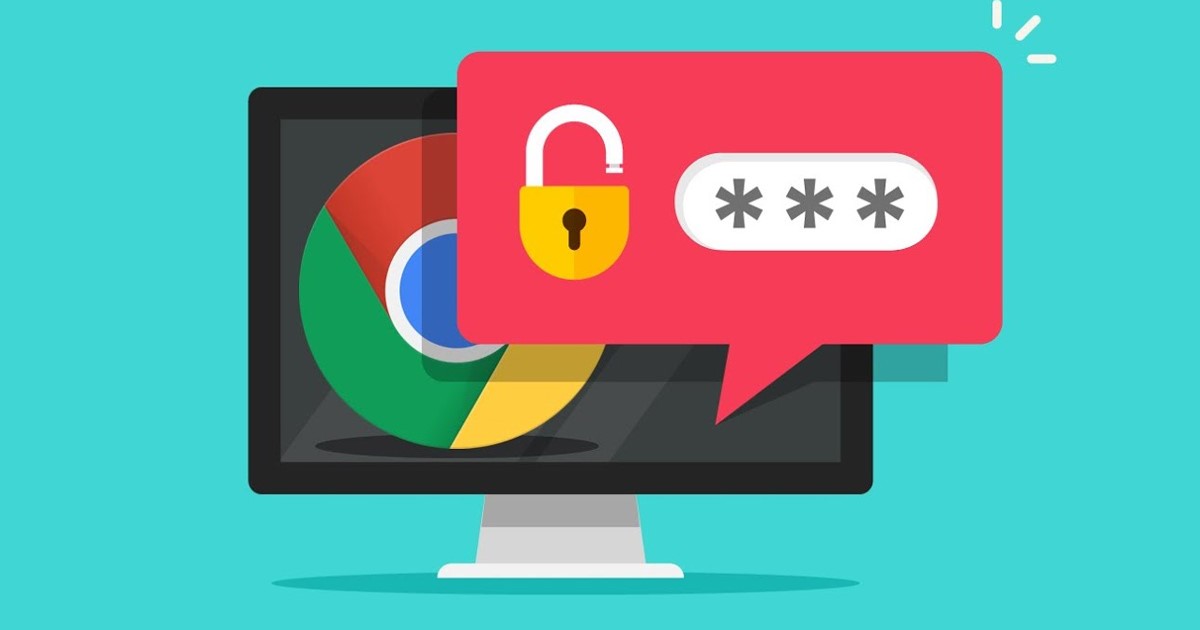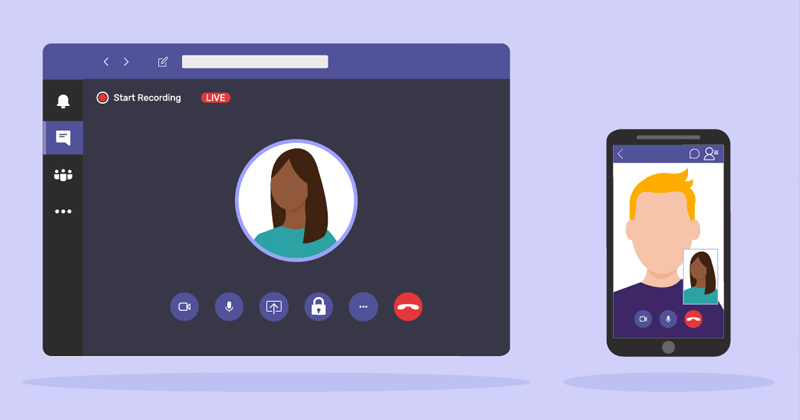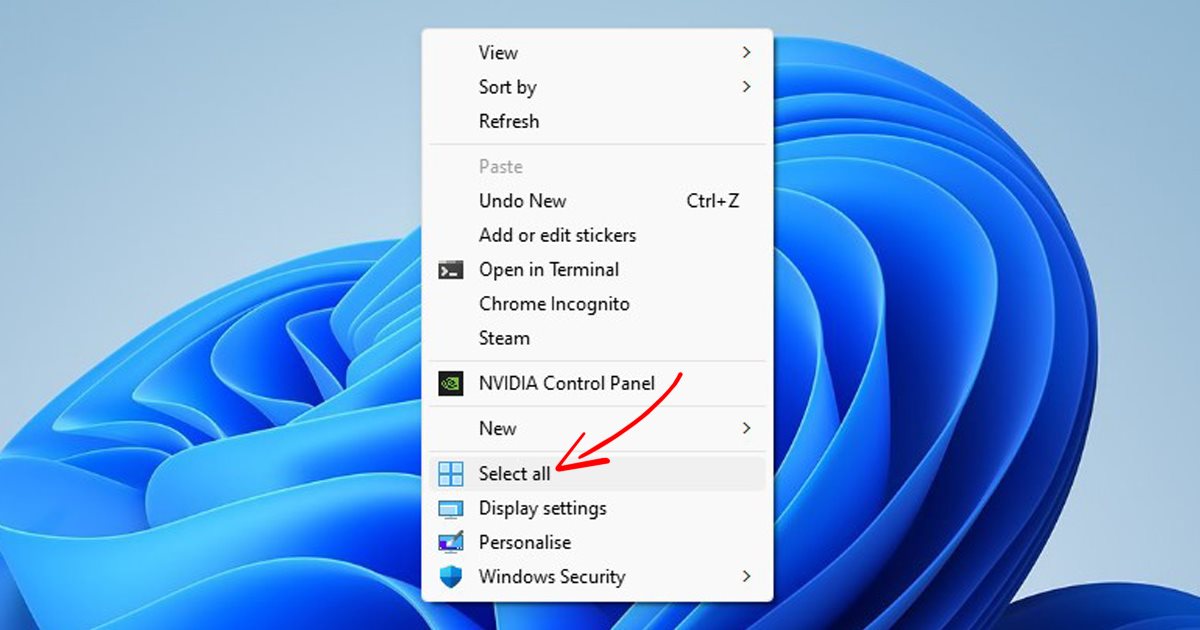
A Windows 11 használatakor tudhatja, hogy az operációs rendszer támogatja a CTRL+A billentyűkombinációt a mappán belüli összes fájl és mappa kiválasztásához. A CTRL+A billentyűparancs az összes elem kiválasztásához mindenhol működik az operációs rendszeren.
Bár elég egyszerű megnyomni a CTRL+A billentyűkombinációt az összes elem kiválasztásához, ha a billentyűzet nem működik, vagy nem szereti a billentyűkombinációt használni, közvetlenül a helyi menüben adhatja hozzá az „Összes kiválasztása” funkciót.
Mind a Windows 10, mind a Windows 11 operációs rendszer lehetővé teszi a helyi menü beállításainak egyszerű lépésekben történő módosítását. A Windows 11 helyi menüjének testreszabásához szerkesztheti a rendszerleíró adatbázis fájlt, vagy harmadik féltől származó alkalmazásokat használhat.
Az „Összes kijelölése” opció hozzáadásának lépései a Windows 11 helyi menüjéhez
Ezért, ha szeretné hozzáadni az “Összes kijelölése” opciót a Windows 11 jobb gombbal történő menüjéhez, akkor a megfelelő útmutatót olvassa el. Az alábbiakban megosztottunk egy lépésről lépésre szóló útmutatót az „Összes kijelölése” lehetőség hozzáadásához a Windows 11 helyi menüjében. Kezdjük el.
1. Először kattintson a jobb gombbal bárhol az asztalon, és válassza az Új > Szöveges dokumentum lehetőséget. Alternatív megoldásként nyissa meg a Windows 11 keresést, és írja be a Jegyzettömbbe. Ezután nyissa meg a Jegyzettömb alkalmazást a listából.
"CommandStateHandler"="{3756e7f5-e514-4776-a32b-eb24bc1efe7a}"
"CommandStateSync"=""
"Description"="@shell32.dll,-31277"
"Icon"="imageres.dll,-5308"
"ImpliedSelectionModel"=dword:00000020
"MUIVerb"="@shell32.dll,-31276"
"Position"="Bottom"
"NeverDefault"=""
[HKEY_CLASSES_ROOT\Directory\Background\shell\Windows.selectall\command]
"DelegateExecute"="{aa28fbc7-59f1-4c42-9fd8-ba2be27ea319}"
3. Ha végzett, kattintson a Fájl gombra az alábbi képernyőképen látható módon.
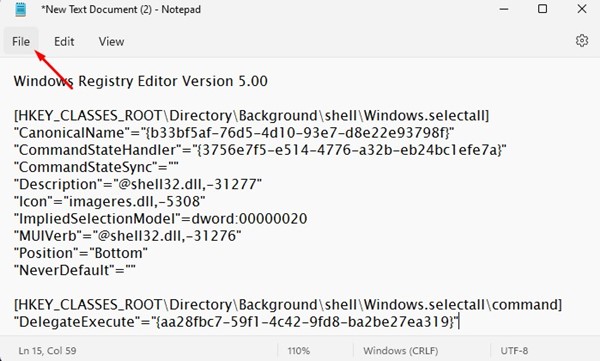
4. Kattintson a Mentés másként opcióra az opciók listájában.
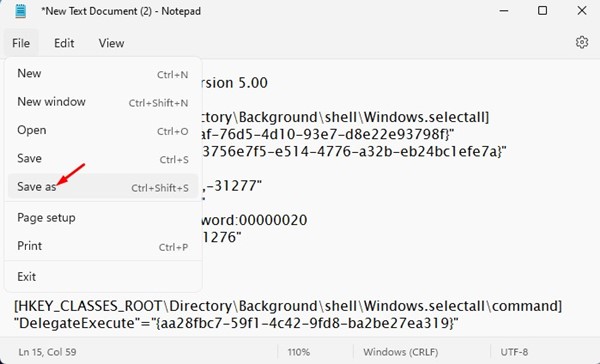
5. Most a Mentés másként promptnál nevezze el a fájl nevét selectall.reg néven, és válassza ki az „Összes fájl” lehetőséget a Mentés másként mezőben. Ha elkészült, kattintson a Mentés gombra.
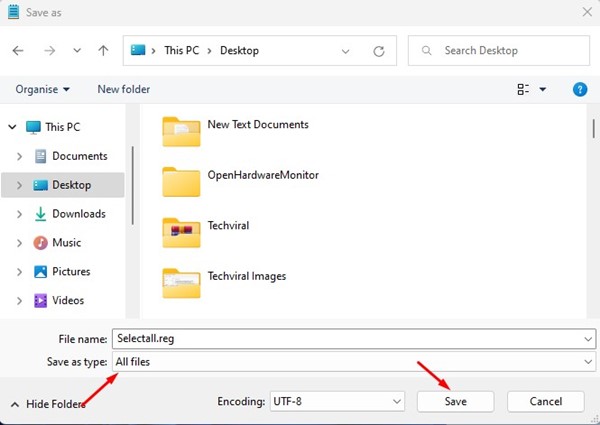
6. Ha elkészült, kattintson duplán a Selectall.reg fájlra, hogy hozzáadja a szkriptet a rendszerleíró fájlhoz.
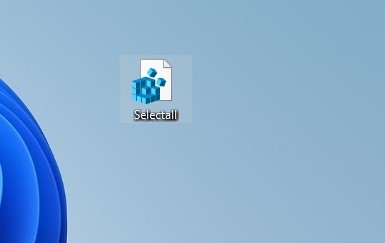
Ez az! A módosítások elvégzése után indítsa újra a Windows 11 számítógépet. Az újraindítás után kattintson a jobb gombbal egy üres helyre a mappában, és keresse meg az új „Összes kijelölése” lehetőséget.
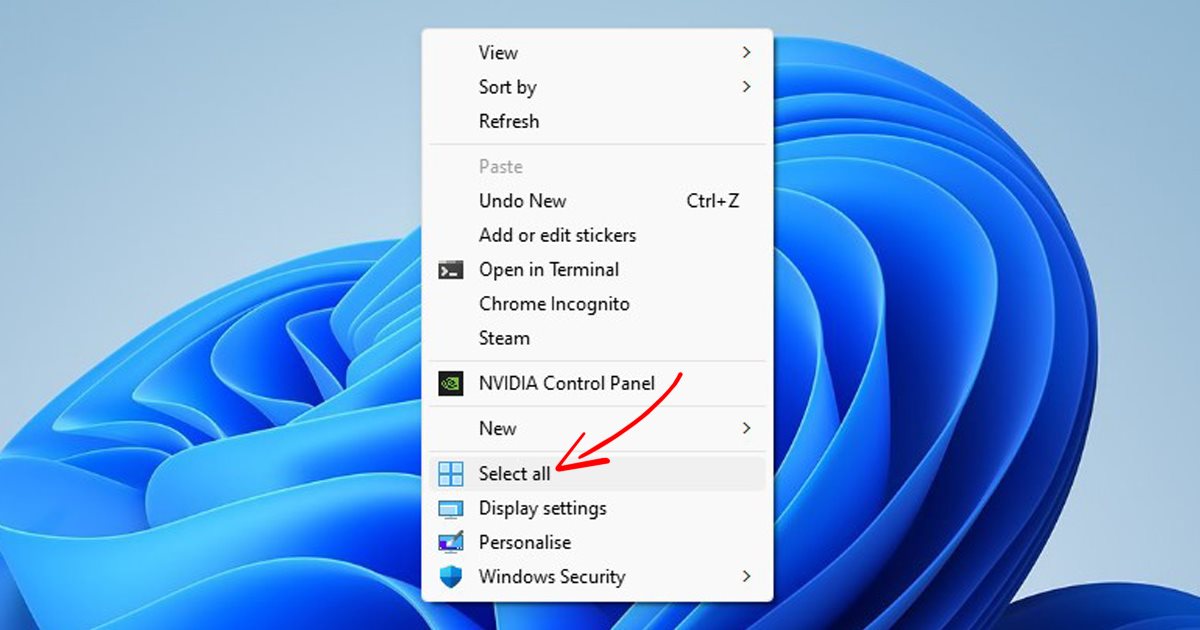
2. Hogyan távolítsuk el a Select All opciót a helyi menüből
Nos, ha nem szeretné, hogy a helyi menüben legyen az “Összes kijelölése” opció, gyorsan eltávolíthatja. Így távolíthatja el az Összes kijelölése opciót a Windows 11 jobb gombbal történő menüjéből.
1. Először kattintson a jobb gombbal bárhol az asztalon, és válassza az Új > Szöveges dokumentum lehetőséget.
![Új > Szöveges dokumentum” width=”500″ height=”422″ srcset=”https://techviral.net/wp-content/uploads/2022/07/Add-Select-All-Option-to-Windows-11-Context-Menu-1.jpg 500w, https://techviral.net/wp-content/uploads/2022/07/Add-Select-All-Option-to-Windows-11-Context-Menu-1-300×253.jpg 300w” data-lazy-sizes=”(max-width: 500px) 100vw, 500px” src=”https://techviral.net/wp-content/uploads/2022/07/Add-Select-All-Option-to-Windows-11-Context-Menu-1.jpg”></p>
<p>2. A Jegyzettömbben másolja ki és illessze be a következő szkriptet:</p>
<p><code>Windows Registry Editor Version 5.00</code></p>
<p><code>[-HKEY_CLASSES_ROOT\Directory\Background\shell\Windows.selectall]</code></p>
<p><img loading=](https://techviral.net/wp-content/uploads/2022/07/Remove-Select-All-1.jpg)
3. Ha végzett, kattintson a Fájl > Mentés másként lehetőségre.
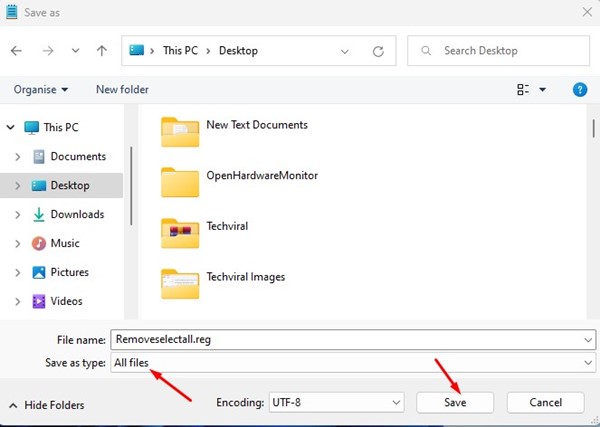
5. Most, ha el szeretné távolítani az Összes kijelölése opciót a helyi menüből, kattintson duplán a létrehozott Removeselectall.reg fájlra.
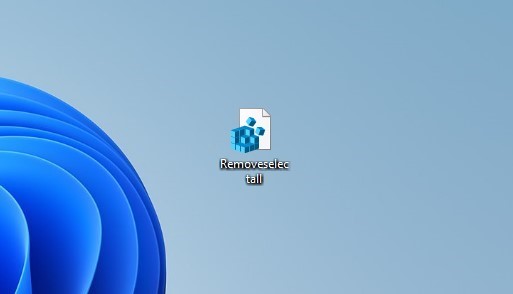
Ez az! Ezzel eltávolítja a Mindent kijelöl opciót a Windows 11 helyi menüjéből.
Tehát ez az útmutató az „Összes kijelölése” lehetőség hozzáadásával vagy eltávolításával foglalkozik a Windows 11 helyi menüjében. Annak ellenére, hogy a módszer bemutatására Windows 11-et használtunk, a módszer még Windows 10-en is működik. Ha további segítségre van szüksége a helyi menü testreszabásához, tudassa velünk a megjegyzésekben.